ZIP-Archive
Programmpakete bestehen in der Regel aus mehreren Dateien. Um das Verschicken der Einzeldateien zu vereinfachen werden diese üblicherweise zu einem sogenannten Archive verpackt. Als "Verpackungsstandard" hat sich allgemein das Programm WinZip bzw. das von WinZip verwendete Format durchgesetzt.
Die mit WinZip verpackten Dateien werden mittels mathematischer Algorithmen verlustfrei komprimiert. Das Archive ist wesentlich kleiner als die Summe der Einzeldateien, enthält aber die selben Informationen. Man spart (DSL-Usern ist das natürlich egal) ganz nebenbei noch Übertragungszeit.
Der Hauptvorteil eines solchen Archives ist aber der Schutz der Dateien. Sollte beim Übertragen ein Fehler auftreten wird dieser von WinZip im Nachhinein erkannt und gemeldet. Es werden ausschließlich unbeschädigte Dateien ausgepackt und auf Ihren Computer kopiert.
Die KFV-Updates sind aus obengenannten Gründen als ZIP-Archive gepackt. Nachfolgend eine Anleitung zum auspacken (extrahieren) von ZIP-Archive. Voraussetzung ist das Vorhandensein eines entsprechenden Programms und das bereits erfolgreich ein Download von unserer Homepage durchgeführt wurde.
Öffnen Sie bitte den WindowsExplorer und wählen Ihr KFV-Stammverzeichnis aus; in der Regel c:\kfv. Das zu entpackende Archive (in diesem Beispiel KFVWIN.zip) muß durch einmal linksklicken (!! kein Doppelklick !!) markiert werden. Danach einmal rechtsklicken. Es öffnet sich ein sogenanntes Kontextmenü.
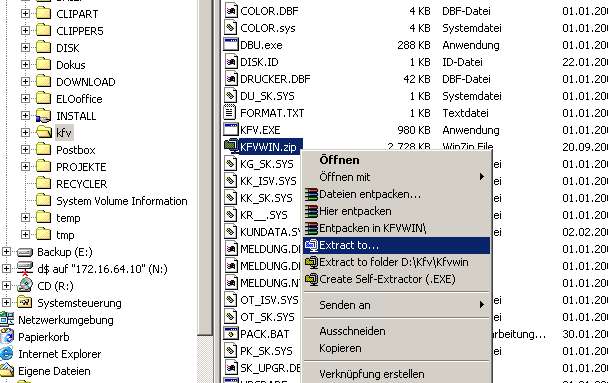 |
Der Menüpunkt "Extrahieren nach..." ist mit der linken Maustaste anzuklicken. Ein weiteres Fenster öffnet sich, der WinZip-Dialog.
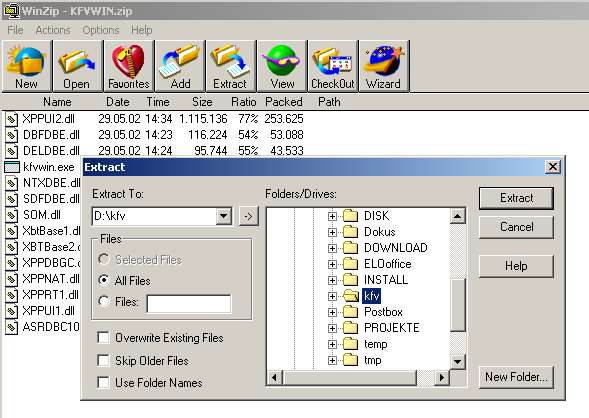 |
In diesem WinZip-Dialog muß im rechten Auswahlfenster das entsprechende Zielverzeichnis ausgewählt werden, in der Regel c:\kfv. Sofern sie mehrere Programme (Pfarren) einsetzen ist der Vorgang für jede Pfarre durchzuführen und das entsprechende Unterverzeichnis der jeweiligen Pfarre auszuwählen.
Durch die Betätigung des Button "Extract" wird der Auspackvorgang gestartet. Während des Auspackens kann unter Umständen eine Meldung erscheinen.
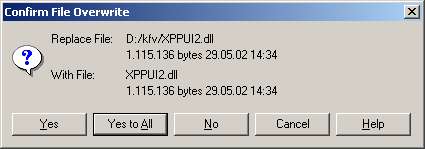 |
WinZip fragt nach, ob eine vorhandene Datei mit gleichem Namen überschrieben werden soll. Diese Meldung ist mit "Yes to All" (alle überschreiben) zu bestätigen.
Nach Abschluß des Auspackvorgangs (dauert nur wenige Sekunden) kann das WinZip-Fenster und der Explorer geschlossen werden. Das Update befindet sich nun auf Ihrem PC.
In diesem Beispiel wurde eine englische Version von WinZip eingesetzt. Die mit hoher Wahrscheinlichkeit auf Ihrem PC installierte deutsche Version verhält sich exakt wie die Englische; die hier dargestellte Anleitung ist also übertragbar.
(10/2004 Ak)